POWER pcb
浅谈POWERPCB的元件库,元件类型,封装的结构及制作方法(精)
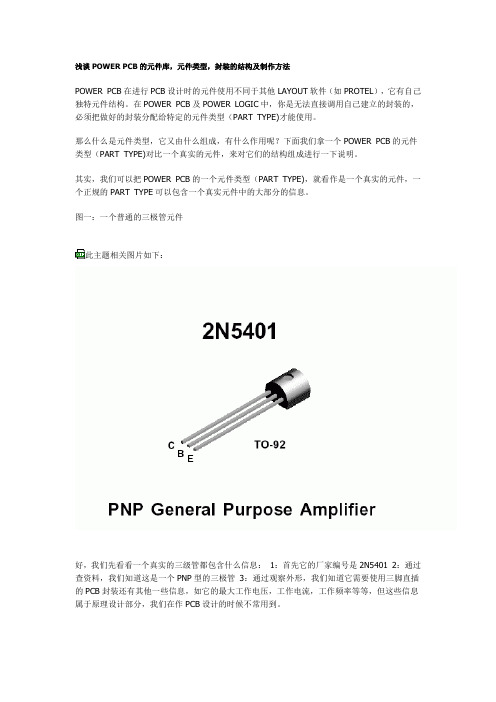
浅谈POWER PCB的元件库,元件类型,封装的结构及制作方法POWER PCB在进行PCB设计时的元件使用不同于其他LAYOUT软件(如PROTEL),它有自己独特元件结构。
在POWER PCB及POWER LOGIC中,你是无法直接调用自己建立的封装的,必须把做好的封装分配给特定的元件类型(PART TYPE)才能使用。
那么什么是元件类型,它又由什么组成,有什么作用呢?下面我们拿一个POWER PCB的元件类型(PART TYPE)对比一个真实的元件,来对它们的结构组成进行一下说明。
其实,我们可以把POWER PCB的一个元件类型(PART TYPE),就看作是一个真实的元件,一个正规的PART TYPE可以包含一个真实元件中的大部分的信息。
图一:一个普通的三极管元件此主题相关图片如下:好,我们先看看一个真实的三级管都包含什么信息:1:首先它的厂家编号是2N5401 2:通过查资料,我们知道这是一个PNP型的三极管3:通过观察外形,我们知道它需要使用三脚直插的PCB封装还有其他一些信息,如它的最大工作电压,工作电流,工作频率等等,但这些信息属于原理设计部分,我们在作PCB设计的时候不常用到。
以上这些信息,你都可以在一个PART TYPE中找到:1:2N5401的厂家编号就是我们给这个PART TYPE取的名字,也叫作2N5401 2:PNP型的三极管,在PART TYPE中用逻辑封装PNP 来表示3:三脚直插的封装在PART TYPE中用PCB封装TO-92来表示其他的次要信息也可以通过增加属性来进行设置。
一个元件类型包含了真实元件的所有信息,这就是POWER PCB元件库的独特之处。
我们在使用PART TYPE来作设计的候,只要把这个PART TYPE放到设计界面中,就不用再进行任何设置了,因为它就是一个真正的元件,不过是在POWER LOGIC和POWER PCB中的表现形式不同而已。
那么,怎么个不同法呢?看图。
Power_PCB教程

Power PCB软件介绍
二、参数设定
Power PCB软件介绍
Power PCB软件介绍
Power PCB软件介绍
Power PCB软件介绍
线设定
1、产生泪滴 2、显示防卫保护圈 3、高亮当前网络 4、显示所有焊盘内径
Power PCB软件介绍
三、Setup 设定 1、颜色设定
Power PCB软件介绍
PCB 设计流程
➢PCB制作初步完成,“铺铜”与“补铜”,进 行连线、连通性、间距、“孤岛”、文字标 识检查,并对其进行修改,使其符合要 求。
➢检查无误后,生成底片,到此PCB板制作 完成。
第三部分
Power PCB软件介绍
Power PCB软件介绍
➢POWER PCB4.0 的安装 //产品三部//刘伟//POWER PCB4.0
Power PCB软件操作
•4、“N ”回车:高亮显示要看的网络 • “S”回车:寻找零件、坐标 • “PO”回车:是否显示铜箔
第一部分
PCB 概 述
PCB 概 述
1、PCB 中文-印刷电路板 英文-Printed Circuit Board
PCB 概 述
2、PCB板按层数来分 A、单面板 (单面、双面丝印) B、双面板 (单面、双面丝印) C、四层板 (两层走线、电源、GND) D、六层板 (四层走线、电源、GND) E 、雕刻板
Power PCB软件介绍
2、层的设定
Power PCB软件介绍
Power PCB软件介绍
3、焊盘设定
Power PCB软件介绍
Power PCB软件介绍
4、设计走线规则
Power PCB软件介绍
Power PCB软件介绍
PADSPowerPCB布线详细步骤(每次画完必看,比对有何漏洞)
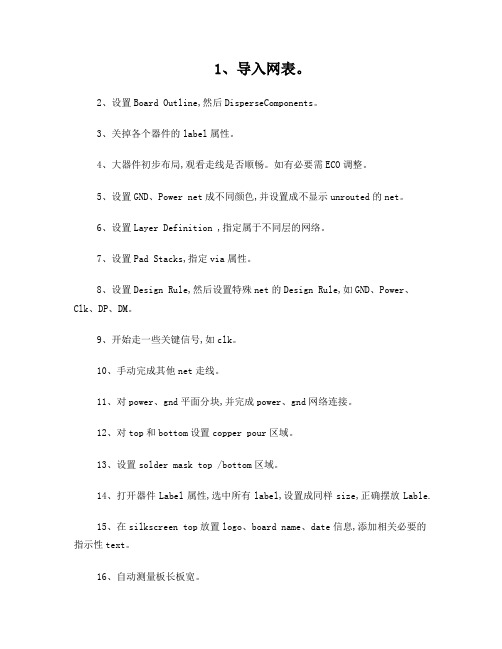
1、导入网表。
2、设置Board Outline,然后DisperseComponents。
3、关掉各个器件的label属性。
4、大器件初步布局,观看走线是否顺畅。
如有必要需ECO调整。
5、设置GND、Power net成不同颜色,并设置成不显示unrouted的net。
6、设置Layer Definition ,指定属于不同层的网络。
7、设置Pad Stacks,指定via属性。
8、设置Design Rule,然后设置特殊net的Design Rule,如GND、Power、
Clk、DP、DM。
9、开始走一些关键信号,如clk。
10、手动完成其他net走线。
11、对power、gnd平面分块,并完成power、gnd网络连接。
12、对top和bottom设置copper pour区域。
13、设置solder mask top /bottom区域。
14、打开器件Label属性,选中所有label,设置成同样size,正确摆放Lable.
15、在silkscreen top放置logo、board name、date信息,添加相关必要的
指示性text。
16、自动测量板长板宽。
17、在空闲区域放置glued gnd via。
18、 Copper Pour。
19、 Verifyconnectivity ,Verify clearance。
20、 RS274X格式CAM输出。
21、使用CAM350参看gerber文件。
POWER PCB内层正负片设置和内电层分割以及铺铜方面
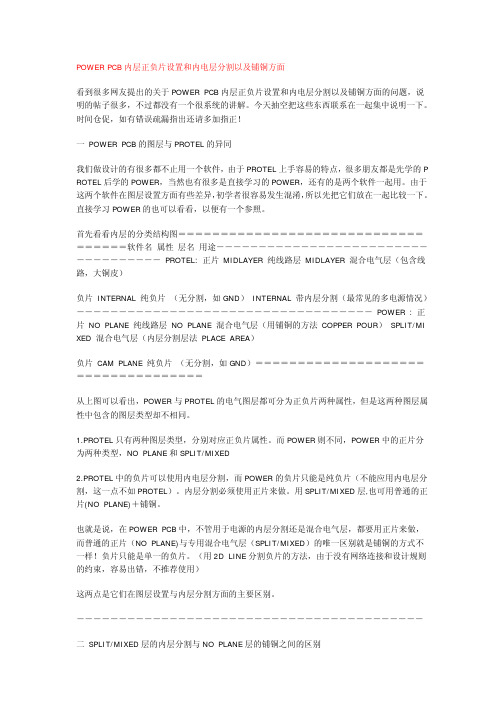
POWER PCB内层正负片设置和内电层分割以及铺铜方面看到很多网友提出的关于POWER PCB内层正负片设置和内电层分割以及铺铜方面的问题,说明的帖子很多,不过都没有一个很系统的讲解。
今天抽空把这些东西联系在一起集中说明一下。
时间仓促,如有错误疏漏指出还请多加指正!一 POWER PCB的图层与PROTEL的异同我们做设计的有很多都不止用一个软件,由于PROTEL上手容易的特点,很多朋友都是先学的P ROTEL后学的POWER,当然也有很多是直接学习的POWER,还有的是两个软件一起用。
由于这两个软件在图层设置方面有些差异,初学者很容易发生混淆,所以先把它们放在一起比较一下。
直接学习POWER的也可以看看,以便有一个参照。
首先看看内层的分类结构图===================================软件名属性层名用途----------------------------------- PROTEL: 正片 MIDLAYER 纯线路层 MIDLAYER 混合电气层(包含线路,大铜皮)负片 INTERNAL 纯负片(无分割,如GND) INTERNAL 带内层分割(最常见的多电源情况)----------------------------------- POWER : 正片 NO PLANE 纯线路层 NO PLANE 混合电气层(用铺铜的方法 COPPER POUR) SPLIT/MI XED 混合电气层(内层分割层法 PLACE AREA)负片 CAM PLANE 纯负片(无分割,如GND)===================================从上图可以看出,POWER与PROTEL的电气图层都可分为正负片两种属性,但是这两种图层属性中包含的图层类型却不相同。
1.PROTEL只有两种图层类型,分别对应正负片属性。
而POWER则不同,POWER中的正片分为两种类型,NO PLANE和SPLIT/MIXED2.PROTEL中的负片可以使用内电层分割,而POWER的负片只能是纯负片(不能应用内电层分割,这一点不如PROTEL)。
Pads(Power PCB)快捷键&入门指南

Pads(Power PCB)快捷键&入门指南【Pads(Power PCB)快捷键】POWER LOGIC,POWER PCB命令,快捷键说明: (X,Y)表示坐标;(S???) 表示文字;(N) 表示数字一. POWER LOGIC 中直接命令1. 栅格设置: (Grid Setting)G<n> 设置设计栅格,比如G20GD<n> 设置显示栅格,比如GD1002. 设计与层次(Design and HierarchY)HI 进入层次设计模式.HO 退出层次设计模式.Q 调用快速测量器.R<width> 设置最小显示线宽,小于此最小线宽值的线只显示中心线. SH<sheet> 激活某一层页.W<width> 设置当前绘图线宽.3. 寻找命令(Search Commands)S<string> 寻找某对像(组件脚,组件,网络等),比如SUI.S<n><n> 寻找某一绝对坐标点,比如S1000 1500SR<n><n> 寻找某一相对坐标点,比如S2500 2500SRX<n> 寻找当前点X轴方向上某一相对坐标点,比如SRX3000 SRY<n> 寻找当前点Y轴方向上某一相对坐标点,比如SRX1000 SX<n> 移动到当前点X轴方向上某一绝对坐标点,比如SX1300SY<n> 移动到当前点Y轴方向上某一绝对坐标点,比如SX13004. 角度(Angles)AA 转换到任意角度模式.AD 转换到斜角度模式.AO 转换到直角度模式.5. 编辑(Editing)Un 取消当前操作Re 重作6. 绘制对象选择(Drafting Objects)HC 转换到绘制饼图形模式.HH 转换到绘制非封闭性图形模式.HP 转换到绘制多边形图形模式.HR 转换到绘制矩形图形模式.7. 替代MOUSE 单击(Mouse Click Substitutes)M 激活当前功能模式下的弹出菜单,相当于单击MOUSE右键. Spacebar 相当于在当前十字光标位置单击MOUSE 左键,比如增加走线拐角.8. 其它方面(Various)? 显示当前的帮助主题.BMW 打开Media Wizard对话框.BLT 打开Log Test对话框.F<name> 查看指定文件,比如:F demo.ecoI 运行数据库完整测试.二. POWER LOGIC 中的快捷键1.控制快捷键(Control Key Shortcuts) Ctrl+B 整页查看.Ctrl+C 拷贝.Ctrl+D 刷新.Ctrl+E 移动选择的组.Ctrl+F 沿X轴旋转.Ctrl+N 建立新文件.Ctrl+O 打开一个文件.Ctrl+P 打印.Ctrl+Q 查询与修改.Ctrl+R 旋转选择.Ctrl+S 存档.Ctrl+V 粘贴.Ctrl+W zoom放大模式查看. Ctrl+X 剪切.Ctrl+Alt+C 显示颜色设置.Ctrl+Alt+E 设计整体显示.Ctrl+Alt+G 优先参数设置.Ctrl+Alt+M 关闭和显示主菜单.Ctrl+Alt+P 查看前一设计画面.Ctrl+Alt+S 关闭和显示状态对话框.Ctrl+Tab 循环转换选择逻辑门封装.Ctrl+PageDown 打开快速测量器,从当前位置开始测量.Shift+Ctrl+D 当块移动时进行快调整.Shift+Ctrl+F 沿Y轴旋转.Shift+Ctrl+P 记录提示对话框中的开关.2. 功能快捷键(Function Key Shortcuts)F1 激活在线帮助.F2 增加连接.F8 打开或关闭.F9 锁定绝对与相对协调.F10 结束记录.3. 其它快捷键盘缓冲区(Other Shortcuts)Backspace 在联机时每按一次Backspace 键就可以删除当前位置一拐角. Esc 退出当前操作模式.M 相当于按MOUSE右键.Space 按键盘上的Space(空格键) 键相当于按MOUSE左键.Alt+Space 当在联机时增加页间连接符.Shift+Space 当在联机时增加电源接符.Ctrl+Space 当在联机时在联机末端增加接地接符.三. POWER PCB 中的直接命令1.总体设置(Global Settings)C 打开或关闭设计画面补充格式显示模式.D 打开或关闭当前层拥有最高优先显示权.DO 打开或关闭通孔(Via)显示模式.ET 设置暂停走线时以测试点为结束方式.I 进行数据库完整测试.L<n> 如L12, 则当前层为第二层.N<s> 高亮某一网络,例如: NGND.O<r> 将焊盘和走线以其外框形式显示.PO 将灌铜只显示其外框.Q 打开快速测量器,以当前位置开始测量.QL 对电量网络,管脚对走线和某一选择范围进行快速测量其长度. R<n> 设置最小显示线宽,小于此值的线只显示其中心线,比如R8. RV 保持建立重复性使用电路模式.SPD 显示生成混合分割层的数据.SPI 显示热焊盘标示符号”X”在其热焊盘上.SPO 只显示混合分割层的外框.T 设置设计画面为透明显示模式.X 打开或关闭文字外框显示.W<n> 改变线宽,比如W302. 栅格(Grids)G<xx> 过孔和设计栅格设置.GD<xx> 显示栅格设置.GP 打开或关闭极性栅格.GP r a 移动到一个指定的极坐标点.GPR r 在角度a一定条件下,移动到一个指定的径向半径为r 的点. GPA a 在径向半径为r一定的条件下,按指定的角度a 移动.GPRA da 在径向半径为r一定的条件下,按当前的角度da 进行移动. GPRR dr 在角度a一定条件下, 按当前的径向半径dr 进行移动.GR<xx> 设置设计栅格.GV<xx> 设置过孔(Via)栅格.3. 寻找(Search)S<s> 寻找零件管脚或组件.S<n><n> 寻找一个绝对坐标点.比如:S1500 1200SR<n><n> 寻找一个相对坐标点.SRX<n> 保持当前Y坐标不变,寻找一个相对X坐标点.SRY<n> 保持当前X坐标不变,寻找一个相对Y坐标点.SS<s> 寻找或选择某一个或某一类组件.因为此命令支持通配符”* ”. SX<n> 保持当前Y坐标不变,移动到一个指定的绝对坐标X点.SY<n> 保持当前X坐标不变,移动到一个指定的绝对坐标Y点.4. 角度(Angles)AA 转换到任意角度模式.AD 转换到斜角度模式.AO 转换到直角度模式.5. 取消(Undo)UN﹝<n>﹞可取消多次的操作,因为n是可变的. RE﹝<n>﹞重复多次操作. 因为n是可变的. 6.设计规则检查DRC (Design Rules Checking) DRP 禁止违背设计规则.DRW 违背警告模式.DRI 忽略设计规则.DRO 完全关闭设计规则.7. 走线(Routing)E 以无过孔结束暂停走线.LD 使当前层走线为垂直或水平方向.PL<n><n> 锁定当前操作层对.SH 打开或关闭推挤模式.V<name> 选择当前使用过孔(Via)类型.V A 自动过孔选择.VP 使用埋孔或盲孔式过孔.VT 使用通孔式过孔.T 使用透明模式.8. 绘制对像(Drafting Objects)HC 转换到绘制饼图形模式.HH 转换到绘制非封闭性图形模式.HP 转换到绘制多边形图形模式.HR 转换到绘制矩形图形模式.9. 替代MOUSE 单击(Mouse Click Substitutes)M 激活当前功能模式下的弹出菜单,相当于单击MOUSE右键. Spacebar 相当于在当前十字光标位置单击MOUSE 左键,比如增加走线拐角.10. 其它方面(Various)? 显示当前的帮助主题.BMW 打开Media Wizard对话框.BLT 打开Log Test对话框.F<s> 打开文件,S为打开文件的路径和名字.四. POWER PCB 中的快捷键1.控制快捷键(Control Key Shortcuts)Ctrl+A 选择全部.Ctrl+B 以板框为界整体显示当前设计.Ctrl+C 拷贝.Ctrl+D 刷新.Ctrl+E 移动.Ctrl+F 翻转.Ctrl+G 建立结合.Ctrl+H 高亮.Ctrl+I 任意角度旋转.Ctrl+J 在布线模式下使MOUSE 十字光标中心呈环形. Ctrl+K 建立组.Ctrl+L 排列组件.Ctrl+M 长度最短化.Ctrl+N 建立新文件.Ctrl+O 打开文件.Ctrl+P 没有在使用中.Ctrl+Q 查询与修改.Ctrl+S 保存.Ctrl+T 不再使用中.Ctrl+U 取消高亮.Ctrl+V 粘贴.Ctrl+W 以zoom放大模式查看.Ctrl+X 剪切.Ctrl+Y 扩展.Ctrl+Z 取消操作.Ctrl+Alt+C 显示颜色设置.Ctrl+Alt+D 打开Setup/Preference下的Design设置对话框. Ctrl+Alt+E 显示整个设置.Ctrl+Alt+F 过滤选择.Ctrl+Alt+G 打开Setup/Preference下的Global设置对话框. Ctrl+Alt+J 增加跳线.Ctrl+Alt+M 打开或关闭主菜单.Ctrl+Alt+N 设置网络查找.Ctrl+Alt+P 查看前一设计画面.Ctrl+Alt+S 打开或关闭状态窗口.Ctrl+Alt+T 打开Setup/Preference下的Teardrop设置对话框.Ctrl+Backspace 重复.Ctrl+Page Down 打开快速测量器,以当前位置开始测量.Ctrl+shift+P 打开Toggle提示对话框.2.功能快捷键(Function Key Shortcuts)F1 打开在线帮助.F2 增加走线.F3 动态走线模式.F4 锁定层对.F5 选择管对脚.F6 选择网络.F7 选择半自动走线.F8 打开或关闭MOUSE移动压缩.F9 锁定绝对与相对协调.F10 结束记录.3.其它快捷键(Other Key Shortcuts)Back space 在联机时每按一次Back space键就可以删除当前的一个拐角. ESC 按ESC键退出当前操作模式.M 按一次M键,相当于按MOUSE 右键.Space 按键盘Space (空格键)相当于MOUSE 左键.Tab 循环捕捉.【教你如何改Pads Layout(PowerPCB)的快捷键】让你的Pads Layout(PowerPCB)的快捷方式更加人性化,并且改出你要的快捷键。
Power PCB 技巧
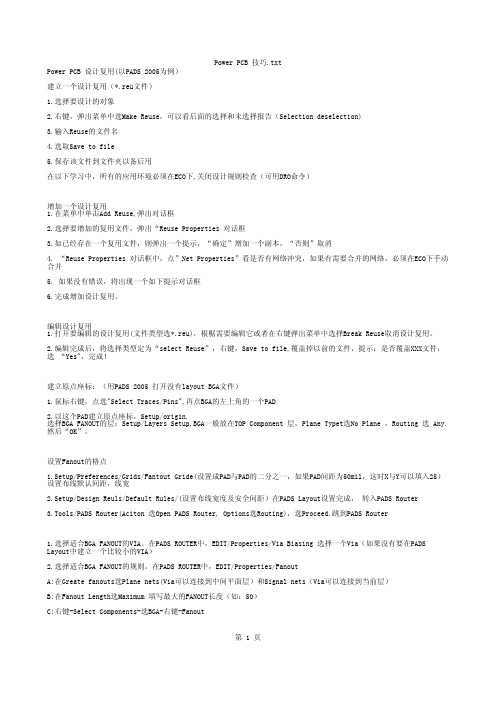
Power PCB 设计复用(以PADS 2005为例)建立一个设计复用(*.reu文件)1.选择要设计的对象2.右键,弹出菜单中选Make Reuse,可以看后面的选择和未选择报告(Selection deselection)3.输入Reuse的文件名4.选取Save to file5.保存该文件到文件夹以备后用在以下学习中,所有的应用环境必须在ECO下,关闭设计规则检查(可用DRO命令)增加一个设计复用1.在菜单中单击Add Reuse,弹出对话框2.选择要增加的复用文件,弹出“Reuse Properties 对话框3.如已经存在一个复用文件,则弹出一个提示,“确定”增加一个副本,“否则”取消4. “Reuse Properties 对话框中,点”Net Properties”看是否有网络冲突,如果有需要合并的网络,必须在ECO下手动合并5. 如果没有错误,将出现一个如下提示对话框6.完成增加设计复用。
编辑设计复用1.打开要编辑的设计复用(文件类型选*.reu),根椐需要编辑它或者在右键弹出菜单中选择Break Reuse取消设计复用。
2.编辑完成后,将选择类型定为“select Reuse”,右键,Save to file,覆盖掉以前的文件,提示:是否覆盖XXX文件,选 “Yes",完成!建立原点座标:(用PADS 2005 打开没有layout BGA文件)1.鼠标右键,点选"Select Traces/Pins",再点BGA的左上角的一个PAD2.以这个PAD建立原点座标,Setup/origin.选择BGA FANOUT的层:Setup/Layers Setup,BGA一般放在TOP Component 层,Plane Typet选No Plane ,Routing 选 Any.然后“OK”。
设置Fanout的格点1.Setup/Preferences/Grids/Fantout Gride(设置成PAD与PAD的二分之一,如果PAD间距为50mil,这时X与Y可以填入25)设置布线默认间距,线宽2.Setup/Design Reuls/Default Rules/(设置布线宽度及安全间距)在PADS Layout设置完成, 转入PADS Router3.Tools/PADS Router(Aciton 选Open PADS Router, Options选Routing),选Proceed.跳到PADS Router1.选择适合BGA FANOUT的VIA。
PCB电路板PPCB元件封装和库制作图文详解(20210120161215)
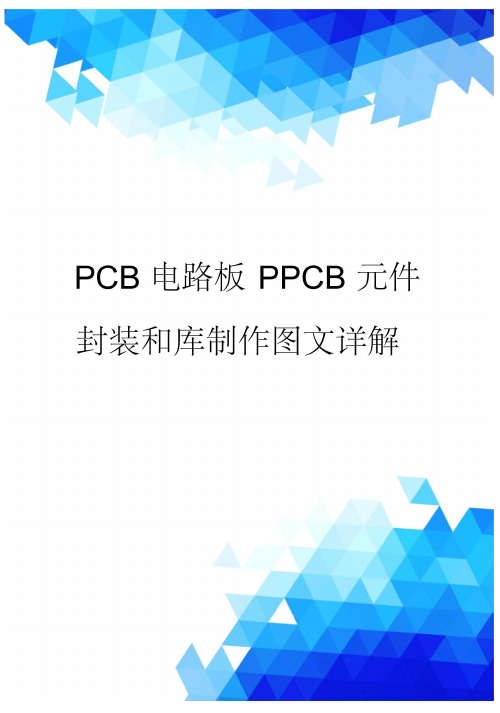
PowerPCB 元件封装制作图文详解!新手一定要看!PowerPCB 元件封装制作图文详解!***************************************************我们习惯上将设计工作分为三大阶段,指的是前期准备阶段、中间的设计阶段以及后期设计检查与数据输出阶段。
前期准备阶段的最重要的任务之一就是制作元件,制作元件需要比较专业的知识,我们会在下一部教程中专门介绍。
但是学会了做元件只是第一步,因为元件做好后还必须保存起来,保存的场所就是我们现在要讨论的元件库,而且在PowerPCB 中只有将元件存放到元件库中之后,才能调出使用。
因此做元件与建元件库操作是密不可分的,有时还习惯将两个操作合而为一,统称为建库。
建库过程中的重要工作之一就是对元件库的管理,可以想像一个功能强大的元件库,至少要能满足设计者的下列几方面的要求:必须能够随意新建元件库、具有较强的检索功能、可以对库中的内容进行各种编辑操作、可以将元件库中的内容导入或者是导出等等。
下面我们将分几小节对PowerPCB 元件库的各种管理功能进行详细讨论。
一,PowerPCB 元件库基本结构1.元件库结构在深入讨论之前,有必要先熟悉PowerPCB 的元件库结构,在下述图9-1 已经打开的元件库管理窗口下,我们可以清晰地看到四个图标,它们分别代表PowerPCB 的四个库,这是PowerPCB 元件库的的一个重要特点。
换句话说,每当新建一个元件库时,其实都有四个子库与之对应。
有关各个库的含义请仔细阅读图9-1 说明部分。
图9-1 各元件库功能说明例如我们新建了一个名为FTL 的库后,在Padspwr 的Lib 目录下就会同时出现四个名称相同但后缀名各异的元件库,如图9-2 分别为:FTL.pt4 :PartType 元件类型库FTL.pd4 :PartDecal 元件封装库FTL.ld4 :CAE 逻辑封装库FTL.ln4 :Line 线库这是Padspwr 的Lib 目录下的所有元件库的列表,在这里可以找到所有元件库,包括系统自带的与客户新建的库。
POWER PCB文件转换gerber步骤
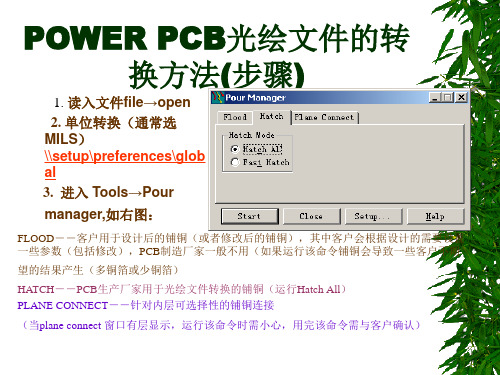
用同样的方法转换所 有的图形(负片)
8. 字符转换设置
在第6项中给定一个 Document Name,选中 Silkscreen,弹出一个 介面选择TOP层→点击 左下角的Layers,弹出 下图,首先用鼠标点击 Selected框中的TOP, 请仔细观察图中的选项; 选项完毕按Preview进 行内容预览,查看其效 果
Name,选中Nc Drill ,选择Options
弹出下图,请仔细观察图中的选项
注: 注1 .Through Via表示过 孔, Plated Pi 表示金属化孔, Non-Plated Pi为非金属化孔, 三项都需选中
2. Partial V表示为埋盲孔, 如果Partial V被激活表示该板 存在埋盲孔。
望的结果产生(多铜箔或少铜箔)
HATCH--PCB生产厂家用于光绘文件转换的铺铜(运行Hatch All) PLANE CONNECT--针对内层可选择性的铺铜连接
(当plane connect 窗口有层显示,运行该命令时需小心,用完该命令需与客户确认)
4. 观看图形显示效果 5. 进入Setup→Layer
Document Name,选中 Solder Mask,弹出一个介 面选择TOP层→点击左 下角的Layers,弹出下 图,首先用鼠标点击 Selected框中的TOP,仔 细观察各选项;选项完 毕按Preview进行内容预 览,查看其效果
注:Vias选项为过孔是否盖绿油, 选中为过孔不盖绿油,不选为盖 绿油
文件转换过程中常见的问题、错误信息提示及 其解决方法:
1. 版本的如何识别?
由于POWER PCB软件的版本众多其所设计 的文件目前无法通过文件来判别,只能询问 设计人员
power pcb
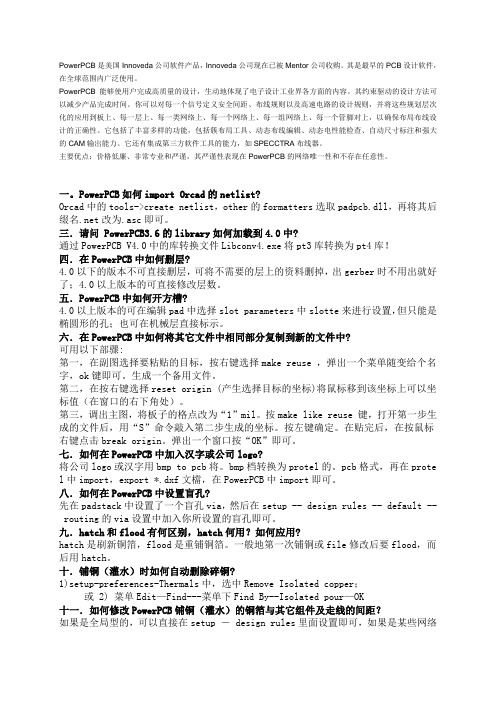
PowerPCB是美国Innoveda公司软件产品,Innoveda公司现在已被Mentor公司收购。
其是最早的PCB设计软件,在全球范围内广泛使用。
PowerPCB能够使用户完成高质量的设计,生动地体现了电子设计工业界各方面的内容。
其约束驱动的设计方法可以减少产品完成时间。
你可以对每一个信号定义安全间距、布线规则以及高速电路的设计规则,并将这些规划层次化的应用到板上、每一层上、每一类网络上、每一个网络上、每一组网络上、每一个管脚对上,以确保布局布线设计的正确性。
它包括了丰富多样的功能,包括簇布局工具、动态布线编辑、动态电性能检查、自动尺寸标注和强大的CAM输出能力。
它还有集成第三方软件工具的能力,如SPECCTRA布线器。
主要优点:价格低廉、非常专业和严谨,其严谨性表现在PowerPCB的网络唯一性和不存在任意性。
一。
PowerPCB如何import Orcad的netlist?Orcad中的tools->create netlist,other的formatters选取padpcb.dll,再将其后缀名.net改为.asc即可。
三.请问 PowerPCB3.6的library如何加载到4.0中?通过PowerPCB V4.0中的库转换文件Libconv4.exe将pt3库转换为pt4库!四.在PowerPCB中如何删层?4.0以下的版本不可直接删层,可将不需要的层上的资料删掉,出gerber时不用出就好了;4.0以上版本的可直接修改层数。
五.PowerPCB中如何开方槽?4.0以上版本的可在编辑pad中选择slot parameters中slotte来进行设置,但只能是椭圆形的孔;也可在机械层直接标示。
六.在PowerPCB中如何将其它文件中相同部分复制到新的文件中?可用以下部骤:第一,在副图选择要粘贴的目标,按右键选择make reuse ,弹出一个菜单随变给个名字,ok键即可。
生成一个备用文件。
POWERPCB使用教程

菜单栏的介绍
Setup(设置)菜单
2、Drill Pairs(钻孔对):打开[Drill Pairs Setup]定义钻孔层对。
3、Jumpers(跳线):打开[Jumpers]对话框改变默认的跳线设置。
4、Design Rules(设计规则):打开[Rules]对话框进行设计规则的设置和编
辑。
Interval:(时间间隔) 以’分’为单位 /Number of:(备份 次数) 说明:如图说明,软件 3分钟自动备份一次, 最多备份三份,第四 次备份时替换第一 份
菜单栏的介绍
Tools(工具)菜单 、Desing 设置:
1.一原点为参考点移动 2.以光标位置为参考点移动 3.以中心点为参考点移动 推荐:选择’3’.
与其他相 关软件的
连接
4、Verify Desing(设计验证):检查存在的问题.
5、Compare Netlists(比较测试点):比较测试点在当
前设计文件和另外的一个文件之间的设定.
6、Compare/Eco(比较网络表):将当前设计或者一个
已经存在的设计与另一个设计进行网络表比较,以便
观察它们之间的相同或不同之处.
操作。 (4) 状态栏(Status bar):显示设计过程中的操作信息。 (5) 工作区域(Work Area): PCB设计的主要工作区域。 (6) 坐标栏(x,y Coordinates):显示了光标所在工作区域以相对原点的坐
标值。 (7) 设计栅格(Design Grid): PCB设计中在工作区域中移动的最小距离。 (8) 线宽(Line Width): PCB走线默认的走线宽度。
同一网络中两 个对象之间的 距离设定
两个钻孔边缘 的最小距离
Pads(Power PCB),CADENCE与Protel区别对比
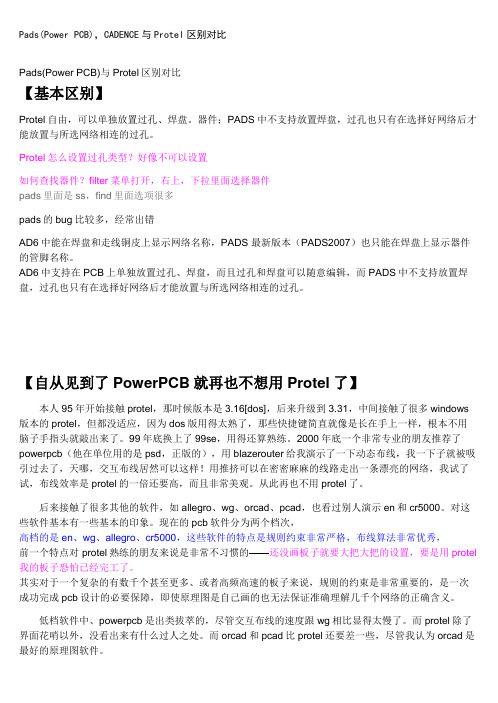
Pads(Power PCB),CADENCE与Protel区别对比Pads(Power PCB)与Protel区别对比【基本区别】Protel自由,可以单独放置过孔、焊盘。
器件;PADS中不支持放置焊盘,过孔也只有在选择好网络后才能放置与所选网络相连的过孔。
Protel怎么设置过孔类型?好像不可以设置如何查找器件?filter菜单打开,右上,下拉里面选择器件pads里面是ss,find里面选项很多pads的bug比较多,经常出错AD6中能在焊盘和走线铜皮上显示网络名称,PADS 最新版本(PADS2007)也只能在焊盘上显示器件的管脚名称。
AD6中支持在PCB上单独放置过孔、焊盘,而且过孔和焊盘可以随意编辑,而PADS中不支持放置焊盘,过孔也只有在选择好网络后才能放置与所选网络相连的过孔。
【自从见到了PowerPCB就再也不想用Protel了】本人95年开始接触protel,那时候版本是3.16[dos],后来升级到3.31,中间接触了很多windows 版本的protel,但都没适应,因为dos版用得太熟了,那些快捷键简直就像是长在手上一样,根本不用脑子手指头就敲出来了。
99年底换上了99se,用得还算熟练。
2000年底一个非常专业的朋友推荐了powerpcb(他在单位用的是psd,正版的),用blazerouter给我演示了一下动态布线,我一下子就被吸引过去了,天哪,交互布线居然可以这样!用推挤可以在密密麻麻的线路走出一条漂亮的网络,我试了试,布线效率是protel的一倍还要高,而且非常美观。
从此再也不用protel了。
后来接触了很多其他的软件,如allegro、wg、orcad、pcad,也看过别人演示en和cr5000。
对这些软件基本有一些基本的印象。
现在的pcb软件分为两个档次,高档的是en、wg、allegro、cr5000,这些软件的特点是规则约束非常严格,布线算法非常优秀,前一个特点对 protel熟练的朋友来说是非常不习惯的——还没画板子就要大把大把的设置,要是用protel 我的板子恐怕已经完工了。
PADS PowerPCB教科书
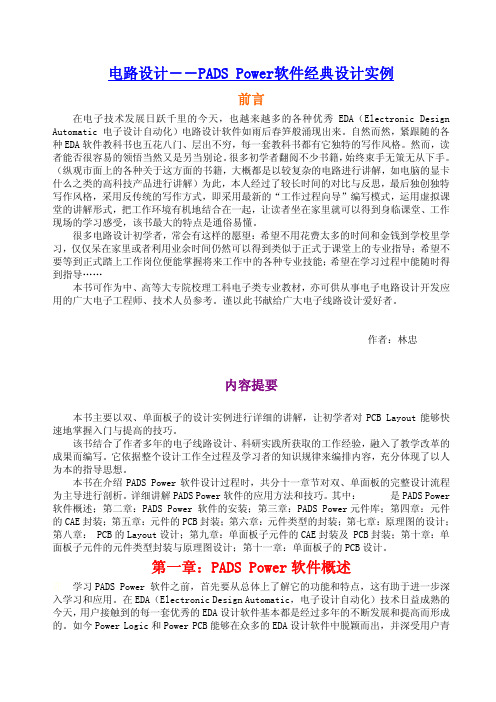
电路设计――PADS Power软件经典设计实例前言在电子技术发展日跃千里的今天,也越来越多的各种优秀EDA(Electronic Design Automatic 电子设计自动化)电路设计软件如雨后春笋般涌现出来。
自然而然,紧跟随的各种EDA软件教科书也五花八门、层出不穷,每一套教科书都有它独特的写作风格。
然而,读者能否很容易的领悟当然又是另当别论。
很多初学者翻阅不少书籍,始终束手无策无从下手。
(纵观市面上的各种关于这方面的书籍,大概都是以较复杂的电路进行讲解,如电脑的显卡什么之类的高科技产品进行讲解)为此,本人经过了较长时间的对比与反思,最后独创独特写作风格,采用反传统的写作方式,即采用最新的“工作过程向导”编写模式,运用虚拟课堂的讲解形式,把工作环境有机地结合在一起,让读者坐在家里就可以得到身临课堂、工作现场的学习感受,该书最大的特点是通俗易懂。
很多电路设计初学者,常会有这样的愿望:希望不用花费太多的时间和金钱到学校里学习,仅仅呆在家里或者利用业余时间仍然可以得到类似于正式于课堂上的专业指导;希望不要等到正式踏上工作岗位便能掌握将来工作中的各种专业技能;希望在学习过程中能随时得到指导……本书可作为中、高等大专院校理工科电子类专业教材,亦可供从事电子电路设计开发应用的广大电子工程师、技术人员参考。
谨以此书献给广大电子线路设计爱好者。
作者:林忠内容提要本书主要以双、单面板子的设计实例进行详细的讲解,让初学者对PCB Layout能够快速地掌握入门与提高的技巧。
该书结合了作者多年的电子线路设计、科研实践所获取的工作经验,融入了教学改革的成果而编写。
它依据整个设计工作全过程及学习者的知识规律来编排内容,充分体现了以人为本的指导思想。
本书在介绍PADS Power软件设计过程时,共分十一章节对双、单面板的完整设计流程为主导进行剖析。
详细讲解PADS Power软件的应用方法和技巧。
其中:是PADS Power 软件概述;第二章:PADS Power 软件的安装;第三章:PADS Power元件库;第四章:元件的CAE封装;第五章:元件的PCB封装;第六章:元件类型的封装;第七章:原理图的设计;第八章: PCB的Layout设计;第九章:单面板子元件的CAE封装及 PCB封装;第十章:单面板子元件的元件类型封装与原理图设计;第十一章:单面板子的PCB设计。
Power PCB

Amperor皇源電子(深圳)有限公司Power PCB應用規范及技巧一、原件封裝制作及命名規則:插件1.電阻(序號以字母R開頭)A.一般電阻(1/8W-3W):金屬膜、碳膜、繞線命名:R+功率B.水泥電阻(>5W)立式:RW+功率(Resistor Water)C.可調電阻RV+腳距(Resistor Variable)D.錳銅電阻RM+線徑+腳距(Resistor Manganese)E.熱敏電阻RT+型號(Resistor Thermal)F.保險電阻RF+型號(功率)(Resistor Fuse)2.電容:(序號以字母C開頭)A.鋁電解電容CE+容量+電壓(Capacitor Electronical)B.一般積層電容CC+厚度+腳距(Capacitor Ceramic)C.圓盤瓷片電容CD+直徑+腳距(Capacitor Disc)D.安規X電容CX+容量(Capacitor X Safety Model)E.安規Y電容CY+容量(Capacitor Y Safety Model)F.聚脂薄膜電容CF+容量(Capacitor Film)3.電感:(序號以字母L開頭)A.環形電感1)不帶Base命名方式(僅供參考)雙線LTD+Core型號(高、厚、寬)(L Toroidal Double)單線LTS+Core型號(L Toroidal Single)2)帶Base的電感以合進的產品名稱來命名.B.ET系列(以TDK為標准)EMI共模LEC+Core型號(L EE Series Common Chock)C.棒形電感LS+直徑+線徑(L Stick)4.電晶體(元件如為Mosfet,序號以字母Q開頭)(元件如為TL431,序號以字母U開頭)(元件如為Rectifier,序號以字母CR開頭)(元件如為Bipolar,序號以字母Q開頭)(元件如為PWM,序號以字母U開頭) TR+封裝.如:TR-TO-220(Transistor)5.變壓器(序號以字母T開頭)T+Core型號.如:T-ERL28(Transformer)6.二極體(序號以字母D開頭)D+型號(Diode)7.插座(序號以字母CN開頭)CN+型號(或Pin數+Pin距)8.跳線(序號以字母J開頭)J+直徑(Jumper)9.保險管(序號以字母F開頭)棒形FS+尺寸(Fuse Stick)圓形FC+尺寸(Fuse Circle)10.MOV管(序號以字母MOV開頭)MOV+11.磁珠(序號以字母B開頭)B+尺寸(Bead)12.LED燈(序號以字母LED開頭)LED+尺寸(Led)13.光耦(序號以字母U開頭)PHO+型號(Photo)14.橋堆(序號以字母BR開頭)BR+型號(Bridge)15.IC(序號以字母U開頭)IC+Pin數(Integrated Circuit)16.繼電器(序號以字母K開頭)K+型號17.穩壓二極體(序號以字母ZD開頭)ZD+功率(Zener Diode)貼片SMD1.SMD06032.SMD08053.SMD12064.SOT23-Q5.SOT23-U6.SOT23-D7.SOT1438.SOT-89.SOT-1410.SOT-16注:1).所有元件的封裝(Decals)和名字(Parts)必須放在同一元件庫中.所有元件在自行修改后,需保存在RD庫中的元件,請與元件庫管理者協商,由管理者專人管控.不得擅自存回標准庫中,以免履蓋原有元件.2).在PCB制作完成后,若有貼片元件,需將元件座標導出.其過程為:Tools---VisualBasic Scripting---Visual Basic Scripts---Excel Part List Report.在Excel中將Part Type、Part Decal、Pins、SMD、Glued整欄刪除,用自動篩選功能將Bottom層選出.加上機种標題后另存為SMD Part List于機种檔案夾中.3).保險管的標示說明就根據保險的型號,按實標注.如:High Duty:H2A/250V;Fast:F2A/250V;Time Lag:T2A/250V.二、Power PCB中層的應用規則1.在單面板中走線層規定必須用Bottom層.2.若散熱片為暫時性,其外形尺寸可用Line畫出,其必須置于26層;若PCB上需開長方形或正方形孔槽時,可在需開孔的地方用Line標出,此Line必須置于24層,即DrillDrawing層,其附加說明性文字也必須置于此層;其它除元件編號之外的所有說明性文字必須放在第26層,即Silkscreen Top.如:標示PCB版本號,高壓危險標示,保險管更換說明等.注:元件制作時,若其外形中有需要用銅箔(Copper)制作的部分,其Copper也應置于26層(Silkscreen).3.單面板中第一層(Top)為元件外形層(Outline)4.檔案制作完畢后,應加上相應大小的邊框(一般為A4),並填寫邊框內容,此內容應在Silkscreen層.其方法是Create---From Library---選擇RDA4.若邊框稍小,可自行稍加修改;但若邊框太小或太大,應另選邊框.開頭字母參照插件三、元件放置原則:1.若PCB有較大的位置,EMI元件中X電容和共模電感最好不要太靠近,以免影響EMI效果和散熱條件.有些較小的元件如:MOV、Y-CAP元件,既可放在X電容和共模電感的中間,也可放置于兩頭,則最好選擇放置其中間.2.共模電感和X電容一般不要太靠近主MOSFET,以免其和散熱片之間的雜散電容上的能量輻射至X電容和共模電感上.3.尺寸大小接近之元件,盡量平行放置,不要垂直放置,以免影響美觀.4.跳線每Step以1mm為單位,盡量選用同一种跳線.5.高低壓側近鄰部分應避免放置立式電阻、陶瓷、集成電容、立式二極管等容易傾斜之元件,以免影響安規距離.6.容易發熱或發熱量較大的元件,不要靠得太近,讓熱點不要集中在一個點上.7.發熱量較大的元件應置于出風口,較近的位置或置于風道邊緣,在非完全封閉的電源中,必須有一條或兩條風道.8.電解電容不要貼著散熱片,以免電容外表破損后會與散熱片之間成短路.9.保險管盡量用臥式;大功率二極管、電阻盡量用立式,利于散熱.10.某些元件需要旋轉時,應避免任意角度旋轉(除電解電容外),最好是90°、180°、270°和360°旋轉.11.對于多通道輸出的電源,每組輸出上的濾波電容應盡量平行對稱放置,不要交錯.同組輸出的濾波元件也應照電流方向,按順序擺放,不要有迂回現象.12.出線或飛線的出線處不要與跳線、電解電容太近,防止線材因受力擺動,使PCB上的線頭端子與跳線造成短路.13.尺寸腳距相同或類似元件應平行放置在一起,在某些場合,因1/8W電阻腳距不夠時,可用1/4W或1/2W電阻來代替,但必須是多個電阻.不要因一個電阻腳距不夠而更改單個電阻封裝.14.對于兩個元件相同元件串聯或並聯時,其封裝最好相同,不要一個用立式,一個用臥式.15.元件名不得與元件外形重合,不得被元件覆蓋,大小可根據PCB大小自行調整,但必須保証清晰可見,同一檔案中的元件名大小須相同.16.元件名擺放必須有規則,即按同一方向、同一順序擺放,必要時可用細條指示.17.IC去耦、振蕩電容應盡量靠近IC的引腳.18.緩沖電路應盡量貼近開關管和輸出整流管19.禁止將開關電源的輸入線和輸出線捆扎在一起,濾波器的輸入和輸出線必須分開.20.對于有PFC的電源應加抑制差模干擾的元件.21.MOSFET驅動線路上的限流電阻應盡量的靠近MOS管的門極(Gate).四、布線規則:1.地線盡量寬大,但不要太長(主要指初級).2.大電流的地和小信號的地要分開.如:384X電路基本Layout模型.1).控制信號地:UC3843X外圍所有小信號地全部先連接至UC384X的第5腳,再由第5腳引出線連至輔助電源的濾波電容的負端.最后將大電容的負端與輔助電源的濾波電容的負端連起來.2).大電流回路:A.橋堆整流后由大電容濾波,此電容的負端應有一條寬大的地線單獨接至橋堆的負端.B.變壓器主繞組應接大電容的正端,不要直接接至橋堆的正極.C.主開關管的源極或電流取樣電阻的接地端應有單獨的走線回到大電容的負端引腳.3.4.高壓側和低壓側最小5mm.5.大電流回路面積盡量小(指變壓器正端經整流濾波、負載和回到變壓器負端的面積),可改善輻射,即電源和地要貼著走.6.布線時盡量避免90°和小于90°的轉角,在無金屬外殼而又有輻射要求的電源,轉角處最好用弧線.7.對于雙面板,在電流比較大,而又不易用較粗的線時,可在頂層(Top),底層(Bottom)用較細的線並走.8.大電流的線不要與信號控制線靠近和平行.9.在雙面板的制作中,有時會出現大片的地線,此地線上會有一些信號線,此信號線應與大地上的電流方向平行,而不應垂直.10.地電流最好均通過電容的引腳.11.為了布線美觀,信號線盡量平行,直走,少轉角,應避免同一條線,幾种不同的線徑.12.單面板最細線不應小于0.4mm,雙面板不應小于0.3mm.13.單線連接焊盤時,應使用淚滴(Tear)功能,防止生產中PCB翹銅皮,若無法使用淚滴功能(轉角太小),則必須加銅箔,以加大焊盤粘力.14.初次級地上有跨接Y電容時,Y電容次級引腳至機殼或人手能觸及的輸出地之間的走線,必須能耐25A的電流一分鐘,故此條走線應盡量寬大.15.在電源中若有Buck或線性調整電路時,其濾波電容引腳應盡量靠近開關或調整功率件.(正確接法)(錯誤接法)16.脈沖電流流過的區域遠離輸入輸出端子,使噪聲源和出口分離.17.控制電路和功率電路分開,采用單點接地方式,大面積接地易引起天線作用.18.必要時可以將輸出濾波電感安置在地回路上.五、Power PCB的設置:六、PowerPCB中的快捷鍵(Shortcut Keys)1.控制快捷鍵(Control Key Shortcuts)Ctrl+A:選擇全部.Ctrl+B:以板框為界整體顯示當前設計.Ctrl+C:拷貝.Ctrl+D:刷新.Ctrl+E:栘動.Ctrl+F:翻轉.Ctrl+G:建立組合.Ctrl+H:高亮.Ctrl+I:任意角度旋轉.Ctrl+J:在布線模式下使鼠標十字光標中心呈環形.Ctrl+K:建立組.Ctrl+L:排列元件.Ctrl+M:長度最短化.Ctrl+N:建立新文件.Ctrl+O:打開文件.Ctrl+P:沒有在使用中.Ctrl+Q:查詢与修改.Ctrl+R:以45度角為單位旋轉.Ctrl+S:存盤.Ctrl+T:不在使用中.Ctrl+U:取消高亮.Ctrl+V:黏貼.Ctrl+W:以ZOOM模式查看.Ctrl+X:剪切.Ctrl+Y:擴展.Ctrl+Z:取消操作.Ctrl+Alt+C:顯示顏色設置.Ctrl+Alt+D:打開Setup/Preference下的Design設置窗口.Ctrl+Alt+E:顯示整個設計.Ctrl+Alt+F:過慮選擇.Ctrl+Alt+G:打開Setup/Preference下的Global設置窗口.Ctrl+Alt+J:增加跳線.Ctrl+Alt+M:打開或關閉主菜單.Ctrl+Alt+N:設置網絡查找.Ctrl+Alt+P:查看前一設計畫面.Ctrl+Alt+S:打開或關閉狀態窗口.Ctrl+Alt+T:打開Setup/Preference下的Teardrop設置窗口.Ctrl+BackSpace:重做.Ctrl+PageDown:打開快速測量瓷器,從當前位置開始測量.Ctrl+Shift+P:打開Toggle提示窗口.2.功能快捷鍵(Function Key Shortcuts)F1:打開在線幫助.F2:增加跳線.F3:動態走線模式.F4:鎖定層對.F5:選擇管腳對.F6:選擇網絡.F7:選擇半自動走線.F8:打開或關閉鼠標栘動壓縮.F9:鎖定絕對與相對協調.F10:結束記錄.3.其他快捷鍵(Other Key Shortcuts)BackSpace:在連線時每按一次BackSpace鍵就可以刪除當前位置前一拐角.Esc:按鍵盤上的Esc鍵退出當前操作模式.M:相當于按鼠標右鍵.Spacebar:按鍵盤上的Spacebar(空格鍵)相當于按鼠標左鍵.Tab:循環捕捉.七、PowerPCB中的直接命令(Modeless Commands)1.總體設置(Global Settings)C:打開或關閉設計畫面補充格式顯示模式.D:打開或關閉當前層擁有最高优先顯示權.DO:打開或關閉通孔顯示模式.ET:設置暫停走線時以測試點為結束方式.I:進行數據庫完整測試.L<n>:改變當前層.(如L2,則當前層為第二層.)N<s>:高亮某一網絡,例如NGND.O<r>:將焊盤和走線以其外框形式顯示.PO:將灌銅只顯示其外框.Q:打開快速測量器,以當前位置開始測量.QL:對點亮網絡;管腳對走線和某一選擇范圍進行快速測量其長度.R<n>:設置最小顯示線寬,小于此值的線只顯示其中心線,比如R8.RV:保持建立重復性使用電路模式.SPD:顯示生成混合分割層的數據.SPI:顯示熱焊盤標示符號"X"在其熱焊盤上.SPO:只顯示混合分割層的外框.T:設置設計畫面為透明顯示模式.X:打開或關閉文字外框顯示.W<n>:改變線寬,比如w30.2.柵格(Grids)G<xx>:過孔和設計柵格設置.GD<xx>:顯示柵格設置.GP:打開或關閉極性柵格.GP r a:栘動到一個指定的極坐標點.GPR r:在角度a一定條件下,栘動到一個指定的徑向半徑為r的點.GPA a:在徑向半徑為r一定的條件下,按指定的角度a栘動.GPRA da:在徑向半徑為r一定的條件下,按當前的角度da進行栘動.GPRR dr:在角度a一定條件下,按當前的徑向半徑dr進行栘動.GR<xx>:設置設計柵格.GV<xx>:設置過孔柵格.3.尋找(Search)S<s>:尋找元件管腳或元件.S<n><n>:尋找一個絕對坐標點.SR<n><n>:尋找一個相對坐標點.SRX<n>:保持當前Y坐標不變,尋找一個相對X坐標點.SRY<n>:保持當前X坐標不變,尋找一個相對Y坐標點.SS<s>:尋找或選擇某一個或某一類元件,因為此命令支持通配符號"*".SX<n>:保持當前Y坐標不變,栘動到一個指定的絕對坐標X點.SY<n>:保持當前X坐標不變,栘動到一個指定的絕對坐標Y點.XP:尋找或選擇使用像素而不是線寬的線段.4.角度(Angles)AA:轉換到任意角度模式.AD:轉換到斜角度模式.AO:轉換到直角模式.5.取消(Undo)UN[<n>]:可取消多次的操作,因為n是可變的.RE[<n>]:重復多次操作.6.設計規則撿查DCR(Design Ru1es Checking)DRP:禁止違背設計規則.DRW:違背警告模式.DRI:忽略設計規則.DRO:完全關閉設計規則.7.走線(Routing)E:以無過孔結束暫停走線.LD:使當前層走線為垂直或水平方向.PL<n><n>:鎖定當前操作層對.SH:打開或關閉推擠模式.V<name>:選擇當前使用過孔類型.VA:自動過孔選擇.VP:使用埋孔或盲孔式過孔.VT:使用通孔式過孔T:使用透明模式.8.繪制對象(Drafting Objects)HC:轉換到繪制圓形圖形模式.HH:轉換到繪制非封閉性圖形模式.HP:轉換到繪制多邊形圖形模式.HR:轉換到繪制矩形圖形模式.9.替代鼠標單擊(Mouse Click Substitutes)M:激活當前功能模式下的彈出菜單,相當于單擊鼠標右鍵.Spacebar:相當于在當前十字光標位置單擊鼠標左鍵,比如增加走線拐角.10.其他方面(Various)?:顯示當前幫助主題.BMW:打開Media Wizard對話窗口.BLT:打開Lon Test對話窗口.F<s>:打開文件,S為打開文件的路徑和名字.。
Power PCB应用技巧

Power PCB应用技巧引言在电子产品设计中,电源电路板〔Power PCB〕扮演着重要的角色。
电源电路板的设计和布局直接影响到整个电子产品的性能和可靠性。
本文将介绍一些Power PCB应用技巧,帮助设计师优化电源电路板的设计。
1. 选用适当的材料选择适当的材料对于Power PCB的性能至关重要。
常用的Power PCB材料包括FR-4、高频材料〔如Rogers〕和陶瓷基板。
在选择材料时,应考虑功率消耗、热量传导和信号传输等因素。
对于高功率应用,建议选择耐高温和良好导热性能的材料。
2. 注意热管理在设计Power PCB时,热管理是一个重要的考虑因素。
高功率电路会产生大量热量,如果热量不能得到有效的传导和散热,会导致电路性能下降甚至损坏。
因此,应合理布局电源电路板上的散热元件,如散热片和散热器,并确保它们与电路板良好接触以提高散热效果。
3. 使用大功率电阻器和电容器在Power PCB设计中,运用大功率电阻器和电容器可以提高电源电路的稳定性和可靠性。
大功率电阻器和电容器能够承受高电流和高温,并能有效地抑制电压波动和噪声。
4. 适当布局和屏蔽电磁干扰在Power PCB设计中,电磁干扰可能会对整个电子系统造成干扰。
为了降低电磁干扰,应合理布局电源电路板上的元件和走线,减少信号线之间的交叉和干扰。
此外,还可以采用屏蔽罩或屏蔽层等措施来减少电磁辐射和接收。
5. 注意电源线和地线的布局正确的电源线和地线布局对于Power PCB的性能非常重要。
应采用短而粗的电源线和地线,以降低电源和地线的电阻和电感。
此外,还应注意将电源线和信号线分开布局,防止它们产生相互干扰。
6. 防静电保护在Power PCB设计中,防静电保护应该得到重视。
静电可能会对电子元器件造成损坏,因此,在设计Power PCB时应在关键位置添加静电保护电路,如静电保护二极管和静电保护电阻等。
7. 考虑环境温度和湿度在Power PCB设计中,环境温度和湿度是需要考虑的因素。
- 1、下载文档前请自行甄别文档内容的完整性,平台不提供额外的编辑、内容补充、找答案等附加服务。
- 2、"仅部分预览"的文档,不可在线预览部分如存在完整性等问题,可反馈申请退款(可完整预览的文档不适用该条件!)。
- 3、如文档侵犯您的权益,请联系客服反馈,我们会尽快为您处理(人工客服工作时间:9:00-18:30)。
PADS POWER PCB 5.0安装说明
1.安装时选择“Node-locked with FLEXid Key(teal)” (中间一项)
2.要求license时暂且用Crack目录下的pcblic.dat代替
3.安装AUTORUN.EXE,安装完成后重新启动计算机.
4.运行\CRACK\Dongle\FlexID\WinNT\目录下的setupx86.exe (WIN2000、WINXP)
或者是\CRACK\Dongle\FlexID\Win9x\目录下的sentw9x.exe (WIN98)
执行Functions目录下的“Install Sentinel Driver” 以获得FLEXID7为“7-12345678”
(同时还有另外一个,也可以用的)
5.重新启动计算机,然后一定要运行PowerPCB 5.0 \ Crack\Dongle\FlexID\WinNT\setupx8
6.exe
执行Functions目录下的“config Sentinel driver”一下,然后重新启动计算机.
启动后再运行\PowerPCB 5.0\Crack\PCBCrypt.EXE,产生License.dat后,再运行PowerPCB 5.0 \ Crack\Dongle\FlexID\WinNT\setupx86.exe一下,这次要选Functions 目录下的“Remove Sentinel driver”一下,然后重新启动计算机.启动完后再装PowerPCB 5.0,安装完成后再运行PowerPCB 5.0 \
Crack\Dongle\FlexID\WinNT\setupx86.exe一下,然后选择Functions 目录下的“config Sentinel driver”一下,然后重新启动计算机,启动完成后,即OK了,.(加粗字体部分可以不做)
6.进入Dos命令,在crack目录下运行“PCBCrypt -h 7-12345678” 生成HOSTID=FLEXID=7-12345678的license文件:pcblic.dat (用另外一个FLEXID7也可以,FLEXID7可以用“开始”-> “PowerPCB with BlazeRouter5.0”->“Security”->
“Licensing diagnostics”工具的“System Setting”选项看到。
)(第6步可以不做)
7.将CRACK目录下的pcblic.dat COPY至PowerPCB安装目录下
\Security\Licenses\将pcblic.dat文件覆盖.
8. OK,可以启动PowerPCB和BlazeRouter(自动布线)了 .
简要描述: 安装一次,重新启动;运行Crack破解中第一项,重新启动一次; 运行Crack破解中第二项,重新启动一次;共重新启动三次;COPY Crack下文件将安装目录下pcblic.dat覆盖即可.(重启三次,COPY一文件)
如果同一电脑有多次安装,卸载PowerPCB 5.0,按以上安装方法无法安装,则要先运行PowerPCB 5.0 \ Crack\Dongle\FlexID\WinNT\setupx86.exe一下,选择Functions目录
下的“Remove Sentinel
driver”.移除看门狗.。
